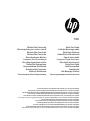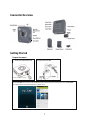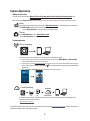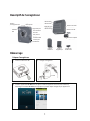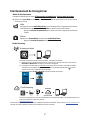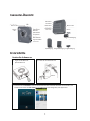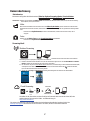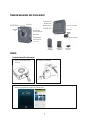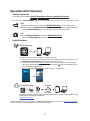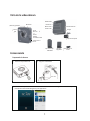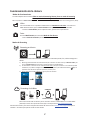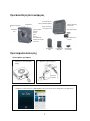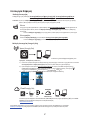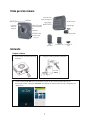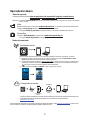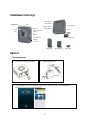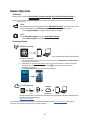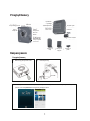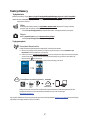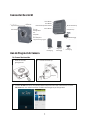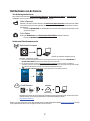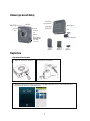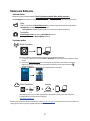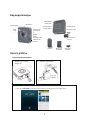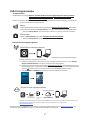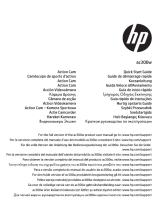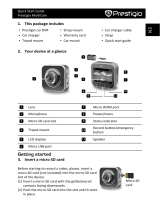HP F150 Schnellstartanleitung
- Kategorie
- Router
- Typ
- Schnellstartanleitung
Dieses Handbuch eignet sich auch für
Seite wird geladen ...
Seite wird geladen ...
Seite wird geladen ...
Seite wird geladen ...
Seite wird geladen ...

Camcorder-Übersicht
Erste Schritte
Bereiten Sie die Kamera vor
Beispiele
2)LadenSiedenCamcorderauf
1) LegenSieSieMikroSD
Speicherkarteein
3) InstallierenSiediePCAPPfürdenPCvomHPWirelessMiniCamcorderf150oderherunterladenund
installierenSiediesevom
HPUcamfüreinmobilesGerätvomGooglePlayoderAppleStore
USBPort
RecordTaste
Status
LED
Mik.
Steckplatzfür
MikroSD
Speicherkarte
Lautsprecher
MikroUSBPort
TrägermitHaken
Videomodus
Fotomodus
Direktmodus
CloudModus
ModusTaste
Strom
Stativbefestigung
Clipbefestigung
Magnetbefestigung
Trägerbefestigung
1

USTREAM
CloudServer
Wireless
Router
Hot
Spot
oder
Kamerabedienung
Betriebsarten
Die Kamera verfügt über drei Arbeitsweisen: Video im direkten Streaming-Modus, Foto im direkten
Streaming-Modus, und Cloud-Streaming.
ANMERKUNG: Drücken Sie wiederholt die Modus-Taste um zwischen dem Kamera-Modus (Video, Foto) und dem Streaming-
Modus (Direkt, Cloud) zu wechseln.
Video
Beim ersten Einschalten wird der Camcorder in den Video Direkt-Modus gesetzt. Wenn Sie nicht den Video
Direkt-Modus verwenden möchten, drücken Sie die
Modus-Taste solange bis der gewünschte Modus gewählt
wird.
Drücken Sie die Aufnahmetaste, um Videos aufzunehmen, drücken Sie die Taste erneut, um zu
stoppen.
Fotos
Drücken Sie die Modus-Taste, um den Foto Direkt-Modus auszuwählen.
Drücken Sie die Aufnahmetaste, um Bilder zu machen.
Streaming-Modi
Direktes Streaming
Schließen Sie den Camcorder über eine drahtlose
Verbindung an Ihren Laptop/PC, Smartphone oder Tablet an.
1) Drücken und halten Sie die Ein/Aus-Taste, bis ein akustisches Signal ertönt und die Video-Modus und Direkt-
Modus Symbole auf der Rückseite des Camcorders erleuchten.
2)
Der Camcorder ist jetzt im Video Direkt-Modus
und bereit, eine Verbindung zu einem kabellosen Notebook/PC,
Smartphone oder Tablet aufzubauen. Bitte warten Sie bis die direkte Modus-LED
aufhört zu blinken,
bevor Sie die PC/Android/iOS-Anwendung öffnen.
3) Öffnen Sie die PC, App oder HP Ucam Anwendung und befolgen Sie die Schritte zum Anschließen:
Cloud-Streaming
Schließen Sie den Camcorder an einen Cloud Server (Ustream) über einen Access Point (AP) oder
mobilen Hotspot für Internet live Video- und Überwachung an.
http://www.ustream.tv/
Für weitere Informationen und eine vollständige Version des Benutzerhandbuchs besuchen Sie die Site
www.hp.com/support
oder durchsuchen Sie YouTube™ für Videos, die den f150 im Detail erklären.
WählenSieden
Camcorder
Kontrolleoder
Einstellungenaus
2
Seite wird geladen ...
Seite wird geladen ...
Seite wird geladen ...
Seite wird geladen ...
Seite wird geladen ...
Seite wird geladen ...
Seite wird geladen ...
Seite wird geladen ...
Seite wird geladen ...
Seite wird geladen ...
Seite wird geladen ...
Seite wird geladen ...
Seite wird geladen ...
Seite wird geladen ...
Seite wird geladen ...
Seite wird geladen ...

$%& '%&()*+-(/0
1+2+3) /+4)50
6)&7)5)'*+ 8)5)+99+/+5+
Examples
2)
1)
SD
3) 6:APPHP f150
HPUcamGooglePlayAppleStore.
USB
SD
USB
1
Seite wird geladen ...
Seite wird geladen ...
-
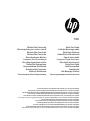 1
1
-
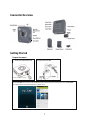 2
2
-
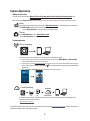 3
3
-
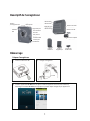 4
4
-
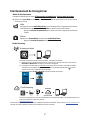 5
5
-
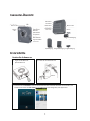 6
6
-
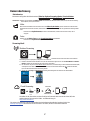 7
7
-
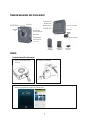 8
8
-
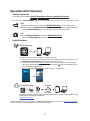 9
9
-
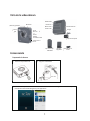 10
10
-
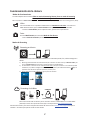 11
11
-
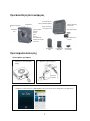 12
12
-
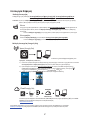 13
13
-
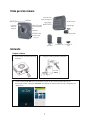 14
14
-
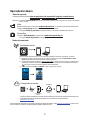 15
15
-
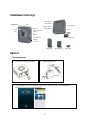 16
16
-
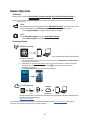 17
17
-
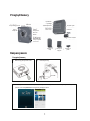 18
18
-
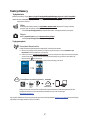 19
19
-
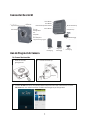 20
20
-
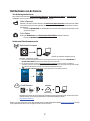 21
21
-
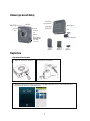 22
22
-
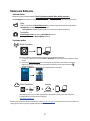 23
23
-
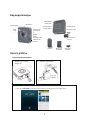 24
24
-
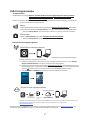 25
25
-
 26
26
HP F150 Schnellstartanleitung
- Kategorie
- Router
- Typ
- Schnellstartanleitung
- Dieses Handbuch eignet sich auch für
in anderen Sprachen
- English: HP F150 Quick start guide
- français: HP F150 Guide de démarrage rapide
- español: HP F150 Guía de inicio rápido
- italiano: HP F150 Guida Rapida
- Nederlands: HP F150 Snelstartgids
- português: HP F150 Guia rápido
- dansk: HP F150 Hurtig start guide
- polski: HP F150 Skrócona instrukcja obsługi
- Türkçe: HP F150 Hızlı başlangıç Kılavuzu
Verwandte Artikel
Andere Dokumente
-
AIPTEK Mobile Eyes HD Benutzerhandbuch
-
Sony HDR-AS100VR Bedienungsanleitung
-
Apple WebCam Schnellstartanleitung
-
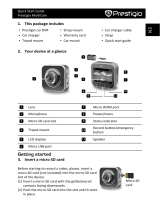 Prestigio Multicam Series User Multicam 575w Bedienungsanleitung
Prestigio Multicam Series User Multicam 575w Bedienungsanleitung
-
Sony FDR-AX53 Bedienungsanleitung
-
Sony HDR-CX485 Bedienungsanleitung
-
Sony HDR-AZ1VR Bedienungsanleitung
-
Acer Holo360 Benutzerhandbuch
-
Sony FDR-AXP33 Bedienungsanleitung